360杀毒怎么使用文件堡垒功能添加保护文件
来源:网络收集 点击: 时间:2024-02-05【导读】:
以下是“360杀毒怎么使用文件堡垒功能添加保护文件”的经验教程工具/原料more软件版本:360杀毒 5.0.0.8170(64位)1.打开360杀毒1/2分步阅读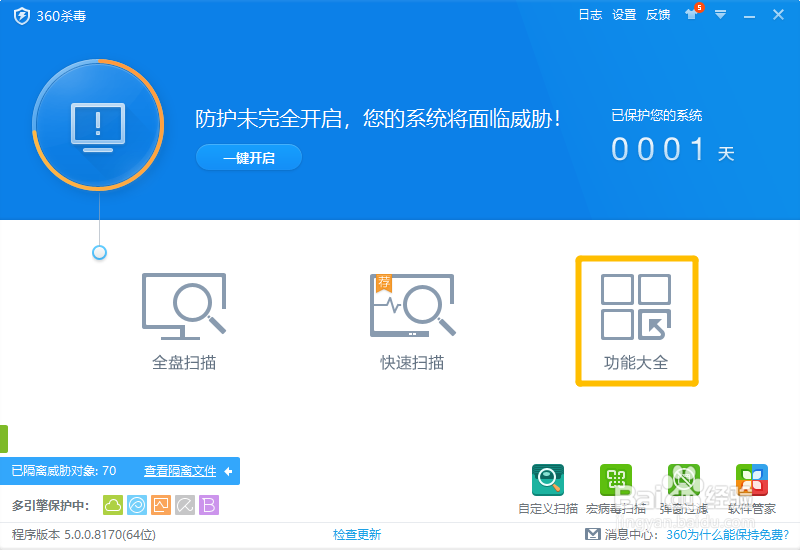 2/2
2/2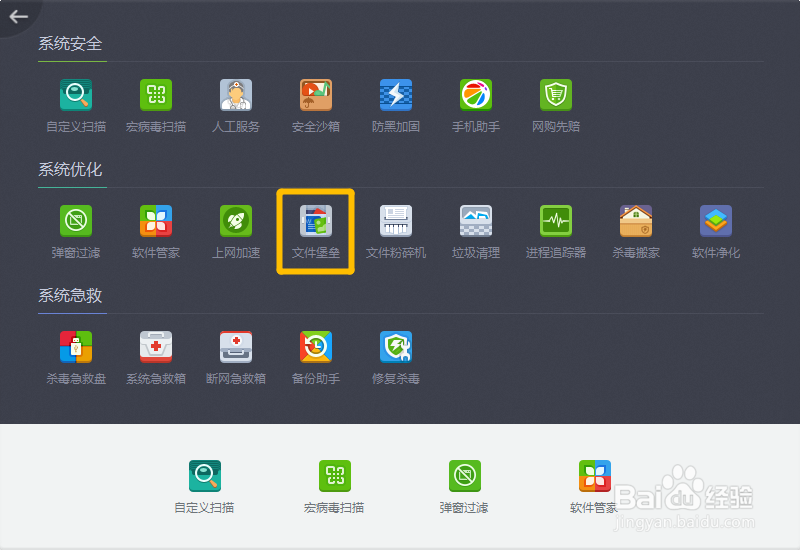 2.开启文件防删除服务1/2
2.开启文件防删除服务1/2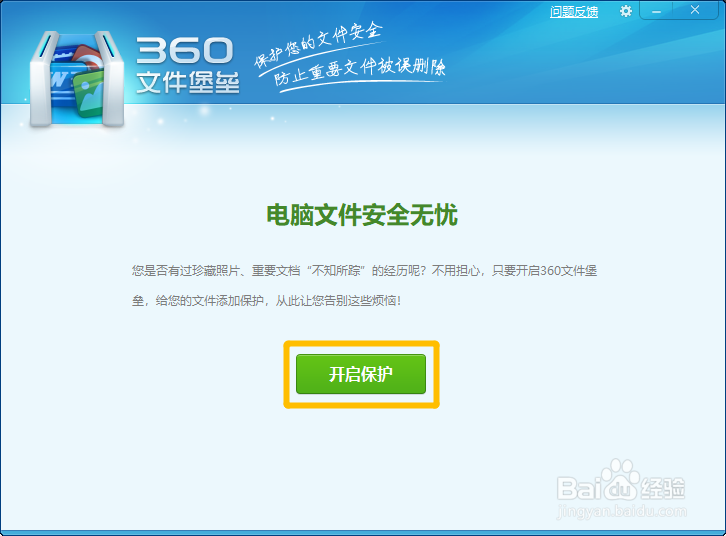 2/2
2/2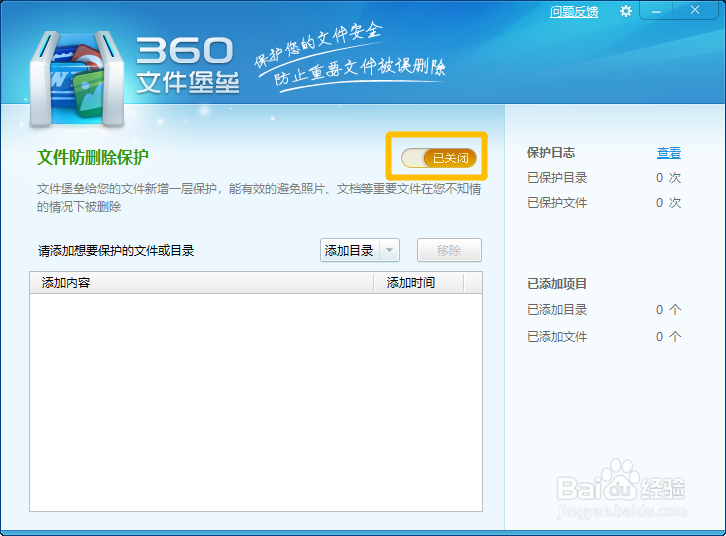 3.使用文件堡垒功能添加保护文件1/3
3.使用文件堡垒功能添加保护文件1/3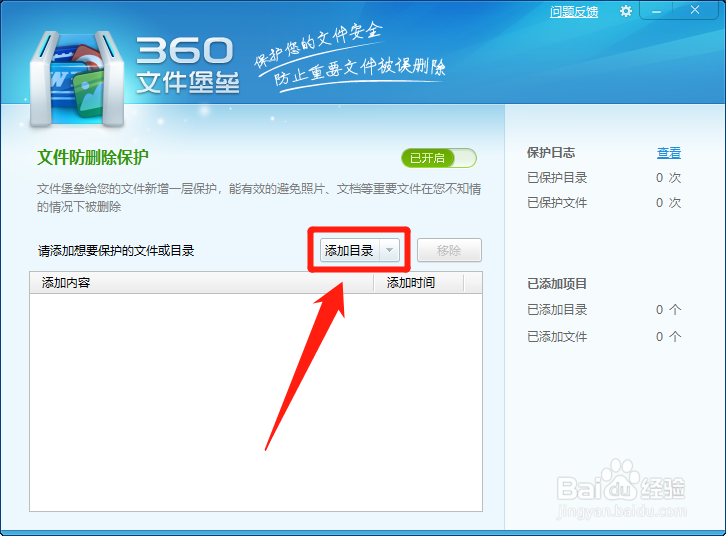 2/3
2/3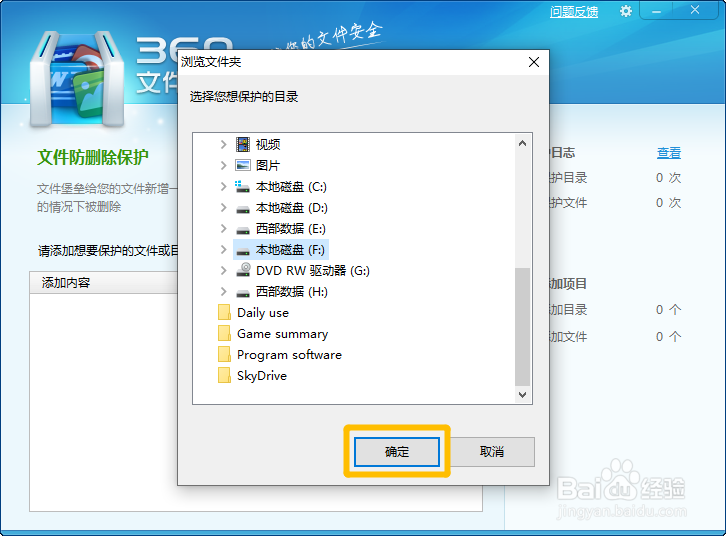 3/3
3/3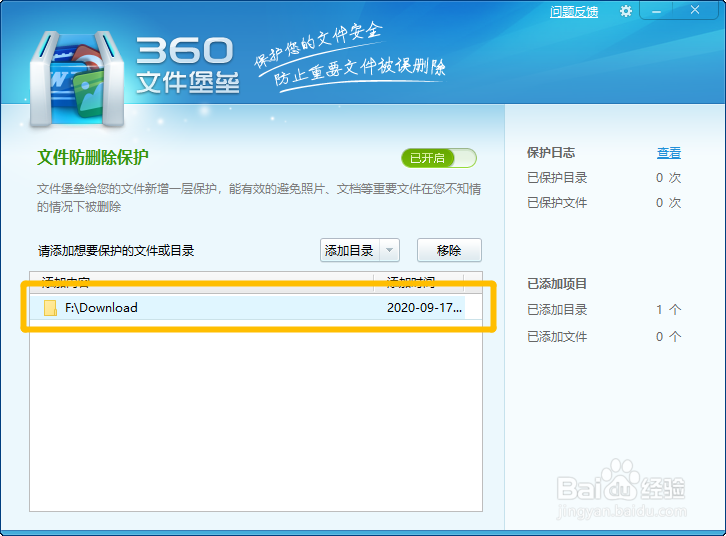
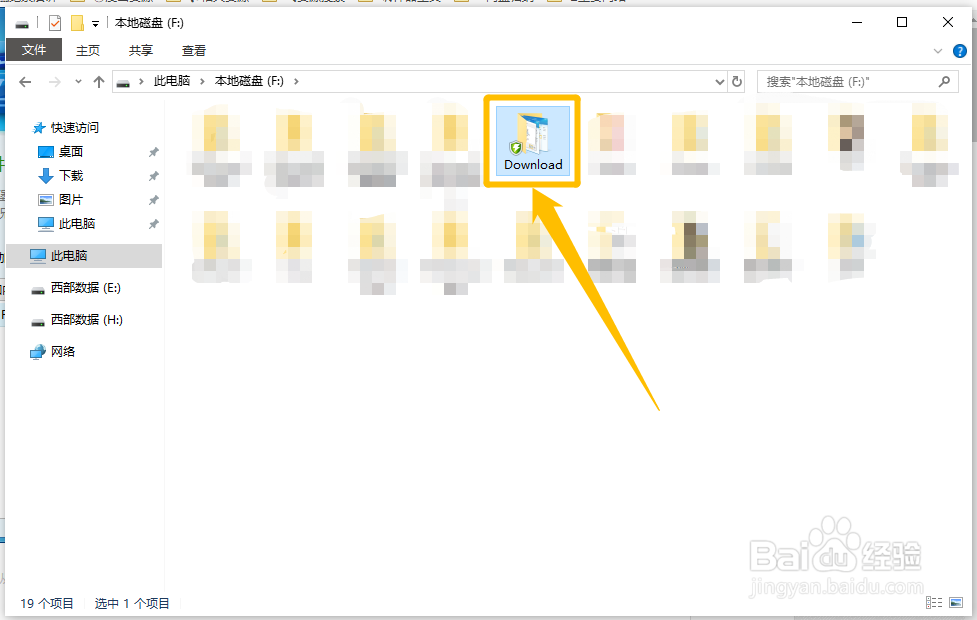 360360杀毒文件防删除服务文件堡垒开启文件保护
360360杀毒文件防删除服务文件堡垒开启文件保护
在“360杀毒”主界面中,点击下方的“功能大全”图标。
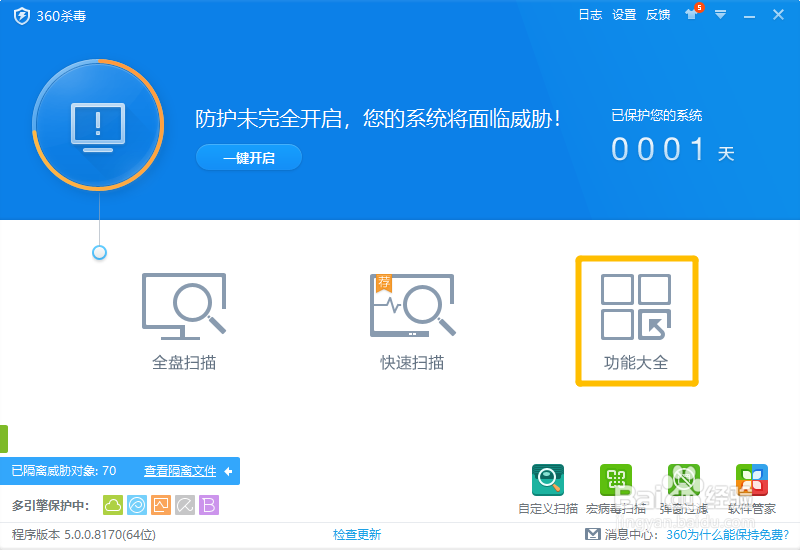 2/2
2/2在“功能大全”界面中,选择“文件堡垒”图标。
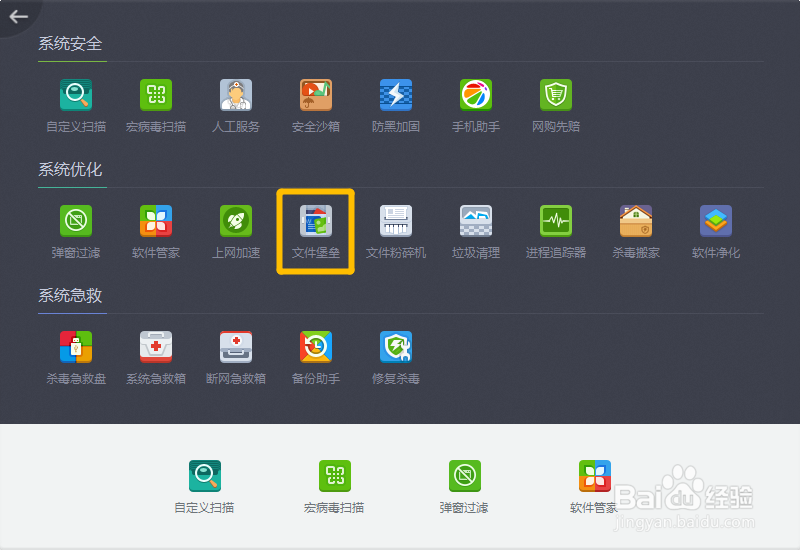 2.开启文件防删除服务1/2
2.开启文件防删除服务1/2在“360文件堡垒”对话框中,点击“开启保护”按钮。
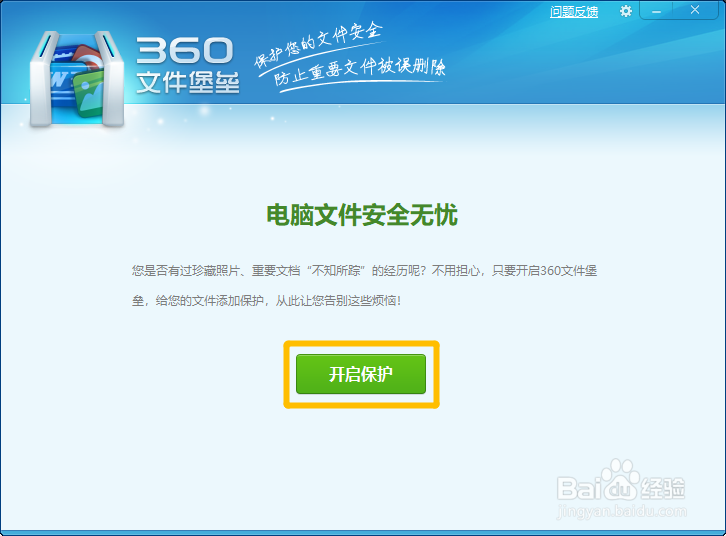 2/2
2/2在“360文件堡垒”界面中,勾选“文件防删除服务”选项的勾选开关。
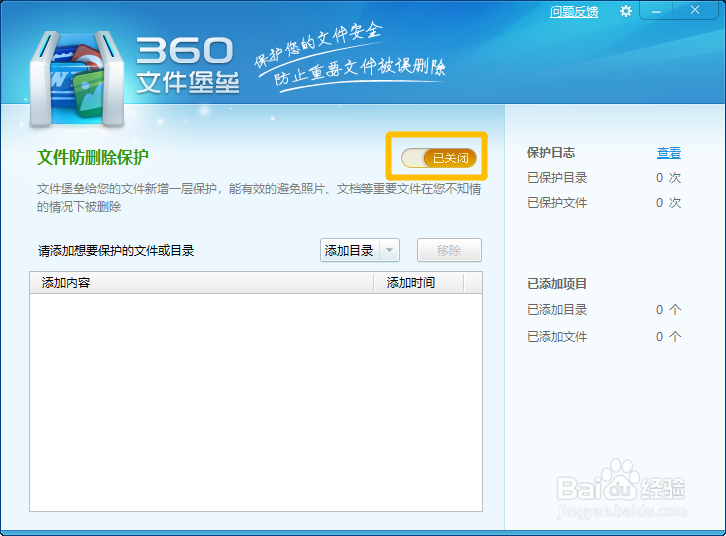 3.使用文件堡垒功能添加保护文件1/3
3.使用文件堡垒功能添加保护文件1/3在“360文件堡垒”界面中,点击下方的“添加目录”复选框。
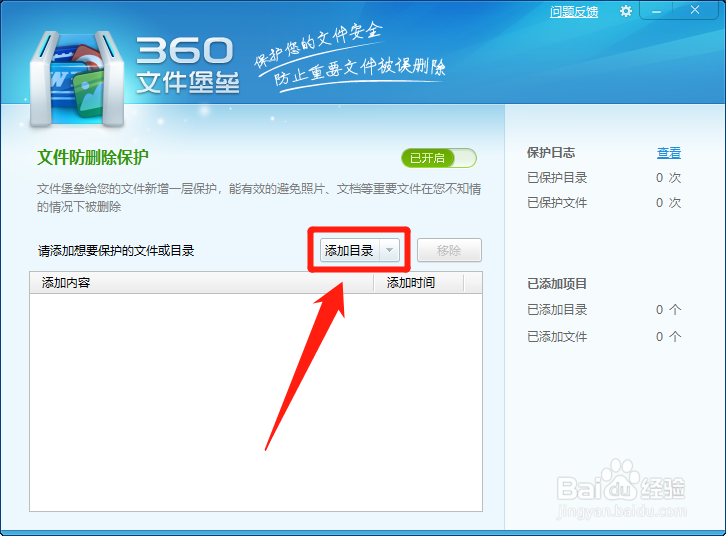 2/3
2/3在“浏览文件夹”对话框中,选择要保护的目录文件,点击“确定”按钮。
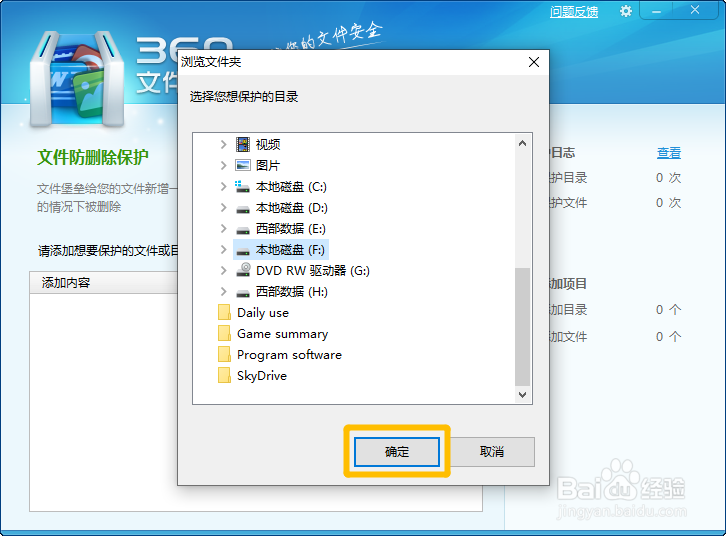 3/3
3/3添加要保护的目录文件后,在“文件资源管理器”中,就可以看到添加保护的文件夹出现“360杀毒”小图标标志,这样就成功开启文件防删除服务了。
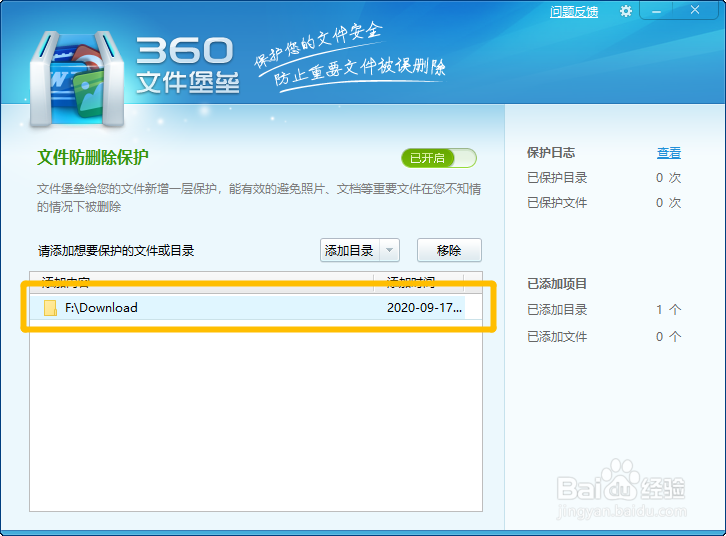
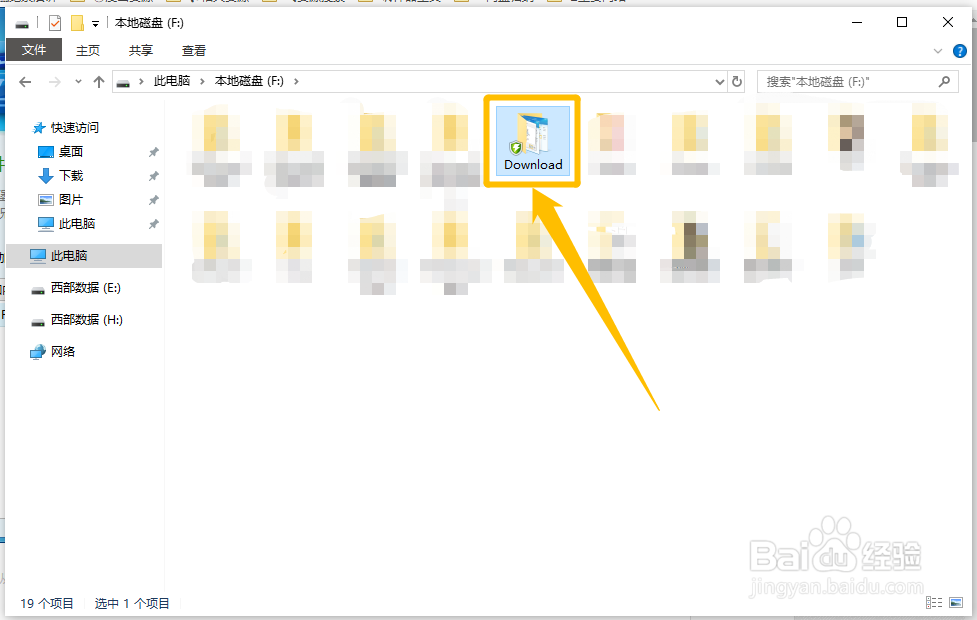 360360杀毒文件防删除服务文件堡垒开启文件保护
360360杀毒文件防删除服务文件堡垒开启文件保护 版权声明:
1、本文系转载,版权归原作者所有,旨在传递信息,不代表看本站的观点和立场。
2、本站仅提供信息发布平台,不承担相关法律责任。
3、若侵犯您的版权或隐私,请联系本站管理员删除。
4、文章链接:http://www.1haoku.cn/art_11214.html
上一篇:excel中如何复制粘贴自动跳过空单元格?
下一篇:如何制作鼠标经过时图片变化
 订阅
订阅